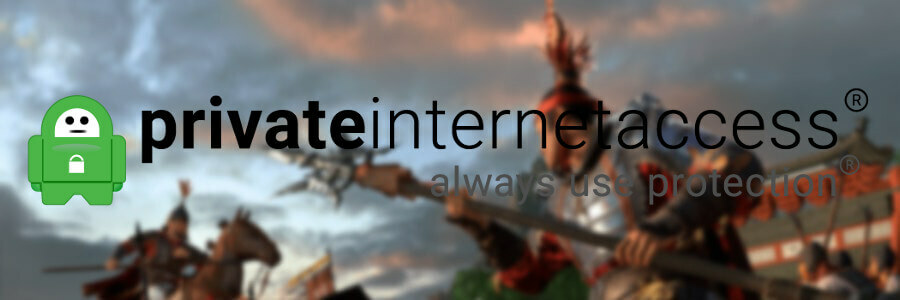- PPTP - самый старый протокол, созданный Microsoft. Хотя сейчас он считается устаревшим, он все еще используется для удаленных VPN-подключений.
- Вы также можете настроить VPN-соединение через PPTP для управления ПК через Интернет с помощью удаленного рабочего стола.
- Также можно превратить домашний компьютер в VPN-сервер для приема входящих удаленных подключений через VPN.
- Ознакомьтесь с полным пошаговым руководством, в котором показано, как создать PPTP VPN и подключиться к нему в Windows 10.
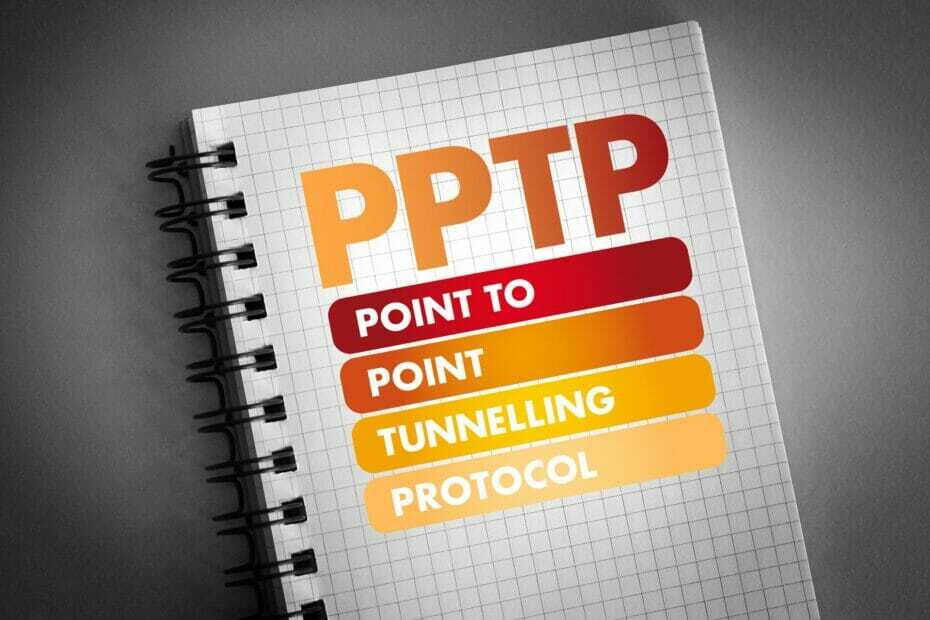
PPTP - самый старый протокол, реализованный Microsoft (в 1995 году). И большинство платформ имеют встроенную поддержку PPTP, включая Windows, Mac, Android и iOS.
Таким образом, вам может быть интересно настроить VPN подключение через PPTP на Windows 10 или другие операционные системы.
5 лучших VPN, которые мы рекомендуем
 |
Скидка 59% доступна для двухлетних планов |  Проверить предложение! Проверить предложение! |
 |
79% предлогать + 2 бесплатных месяца |
 Проверить предложение! Проверить предложение! |
 |
85% скидка! Всего 1.99 $ в месяц при плане 15 месяцев |
 Проверить предложение! Проверить предложение! |
 |
Скидка 83% (2.21 $ / месяц) + 3 бесплатных месяца |
 Проверить предложение! Проверить предложение! |
 |
76% (2.83$) на 2-х летний план |
 Проверить предложение! Проверить предложение! |
Что такое PPTP VPN?
PPTP VPN - это клиент виртуальной частной сети, который использует протокол туннелирования точка-точка для подключения к серверу VPN.
Он использует порт 1723 через TCP и GRE (протокол IP 47). Это означает, что вы должны открыть порты брандмауэра чтобы разрешить PPTP-трафик с вашего ПК и на него.
- Плюсы
- Большинство устройств имеют встроенную поддержку PPTP, включая маршрутизаторы.
- Быстрые и стабильные соединения, идеально подходящие для потоковой передачи
- Идеально подходит для старых компьютеров со слабым оборудованием
- Минусы
- Устаревший протокол VPN из-за низкого уровня безопасности
- Легко блокируется брандмауэрами
- Не подходит для использования в бизнесе
Зачем использовать PPTP VPN?
Сетевой администратор компании может настроить VPN-сервер через PPTP, чтобы сотрудники могли удаленно подключаться к офису и использовать ресурсы интрасети, включая файлы и принтеры.
Также возможно настроить VPN с удаленным рабочим столом для удаленного доступа к персональному компьютеру, находящемуся в другой сети.
Или вы можете просто подключиться к VPN на своем ноутбуке через PPTP, чтобы повысить свою конфиденциальность и безопасность в Интернете.
Какими бы ни были ваши причины, вам необходимо настроить VPN дома через протокол PPTP.
Самое приятное в этом то, что вам не нужно устанавливать какое-либо программное обеспечение, так как вы можете настроить параметры Windows 10 VPN.
Как использовать PPTP VPN в Windows 10?
Создайте соединение PPTP VPN

- Щелкните правой кнопкой мыши Кнопка Пуск и перейти к Сетевые соединения.
- Выбирать VPN.
- Нажмите Добавить VPN-соединение.
- Набор Провайдер VPN к Окна (встроенные).
- В Название соединениявведите отображаемое имя.
- Набор Имя или адрес сервера, напишите VPN-сервер.
- В Тип VPN, Выбрать Туннельный протокол точка-точка (PPTP).
- Набор Тип информации для входа к Имя пользователяи пароль *.
- Напишите свои учетные данные VPN на Имя пользователя (необязательно) а также Пароль (необязательно).
- Проверять Запомнить мои данные для входа.
- Нажмите Сохранить.
*Вы также можете настроить соединение PPTP VPN в Windows 10 с помощью смарт-карты, одноразового пароля или проверки подлинности сертификата. Однако чаще встречается комбинация имени пользователя и пароля.
Если вы хотите использовать VPN, как только ваш компьютер подключается к сети при запуске, вы можете сделать Windows 10 автоматическим подключением к VPN.
Но если вы хотите тщательно проработать это и убедиться, что ваш IP-адрес не просочился за время, необходимое вам для ввода PIN-кода или учетных данных, вы можете заставить Windows 10 подключаться к VPN перед входом в систему.
Подключитесь к PPTP VPN

- Щелкните значок значок сети в панели задач.
- Выберите ваше соединение PPTP VPN.
- Нажмите Соединять.
- Спросите у Google, какой у вас айпи адрес чтобы увидеть, изменилось ли оно.
Как видите, подключиться к PPTP VPN так же просто, как присоединиться к сети Wi-Fi. Однако если PPTP VPN не подключается в Windows 10, обязательно устраните эту проблему.
Например, если ваш VPN-соединение блокируется брандмауэром Windows, вам необходимо настроить дополнительные параметры брандмауэра и включить правило для PPTP.
Для удаленного доступа к ПК в другой сети через Интернет с помощью настройка PPTP VPN с удаленным рабочим столом, вам нужен маршрутизатор, поддерживающий соединения PPTP.
Но если вы хотите защитить свою конфиденциальность и безопасность в Интернете, мы предлагаем использовать более безопасный протокол VPN, такой как OpenVPN или WireGuard. Эти протоколы поддерживаются частным доступом в Интернет.
Зачем использовать частный доступ в Интернет
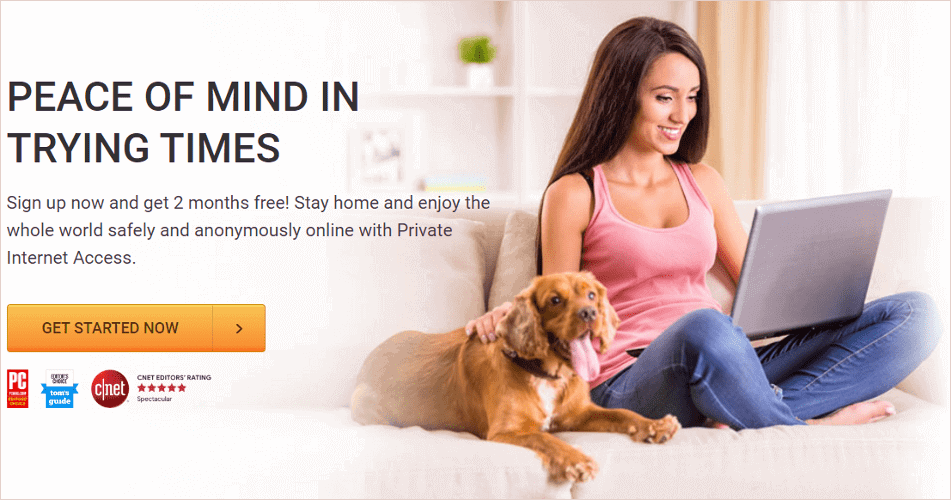
Частный доступ в Интернет - это VPN-сервис, который обеспечивает превосходные функции безопасности для всей вашей семьи. Он поддерживает не только PPTP, но и современные протоколы, такие как OpenVPN или WireGuard.
Кроме того, служба VPN поддерживает эксклюзивные DNS-серверы, 10 одновременных подключений, переадресацию портов, аварийный выключатель и режим раздельного туннелирования.
Вы также можете установить его на уровне маршрутизатора, чтобы поделитесь своим VPN-соединением со всеми находящимися поблизости устройствами.
Что еще нужно знать о PIA:
- +3 300 VPN-серверов в 48 странах
- Оптимизирован для потоковой передачи и торрентов
- Нет журналов
- Круглосуточная поддержка в чате
- 30-дневная гарантия возврата денег (без бесплатной пробной версии)

Частный доступ в Интернет
Наслаждайтесь безопасным просмотром страниц, анонимной загрузкой торрентов, играми без задержек и неограниченной потоковой передачей с помощью PIA.
Заключение
Подводя итог, вы можете легко настроить PPTP VPN-соединение с помощью Встроенный VPN-провайдер Windows 10, без установки какого-либо дополнительного программного обеспечения.
Это отличный способ удаленно подключиться к рабочему месту, получить доступ к внутренним ресурсам вашей компании и получить доступ к файлам через VPN.
Однако, если вы хотите получить VPN для повышения конфиденциальности в Интернете, мы настоятельно не рекомендуем использовать протокол PPTP, потому что он ужасен с точки зрения безопасности и может быть легко взломан.
Вместо этого используйте современный протокол VPN, такой как OpenVPN или WireGuard. Они поддерживаются Private Internet Access (купить здесь).
Часто задаваемые вопросы
Ты можешь включить PPTP VPN в брандмауэре Windows используя расширенные настройки брандмауэра.
Нет, PPTP VPN не является безопасный. Вам следует использовать современный VPN протокол как OpenVPN или WireGuard.
Да, Windows 10 имеет встроенную поддержку VPN, включая Windows 10 Home.